系统之家w7系统任务栏缩略图不显示的设置教程
- 发布日期:2013-09-25 作者:系统之家一键重装系统 来源:http://www.kantuqu.com
系统之家w7家庭版开机速度快,是入门级系统之家w7系统。据调查不少用户在使用中都碰到了系统之家w7系统任务栏缩略图不显示的问题。面对系统之家w7系统任务栏缩略图不显示这样的小问题,我们该如何解决呢?不经常使用电脑的朋友对于系统之家w7系统任务栏缩略图不显示的问题可能会无从下手。但对于电脑专业人员来说解决办法就很简单了:第一步在系统之家w7系统上按win+R键,打开运行,输入gpedit.msc,点击确定,第二步通过命令进去本地组策略编辑器之后,点击用户配置->管理模板看了这些简单操作,你是不是已经掌握了系统之家w7系统的一些使用技巧了呢?如果还有什么不明白的地方,那就请继续学习下面分享给大家的关于系统之家w7系统任务栏缩略图不显示的问题的具体步骤方法吧。
方法/步骤
1:第一步在系统之家w7系统上按win+R键,打开运行,输入gpedit.msc,点击确定,如下图所示:
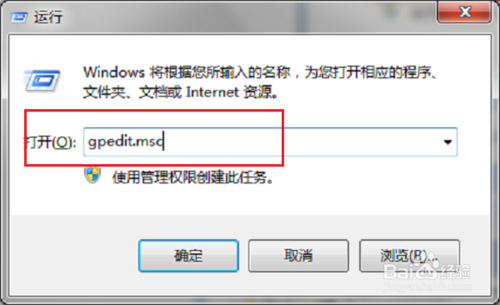
2:第二步通过命令进去本地组策略编辑器之后,点击用户配置->管理模板,如下图所示:
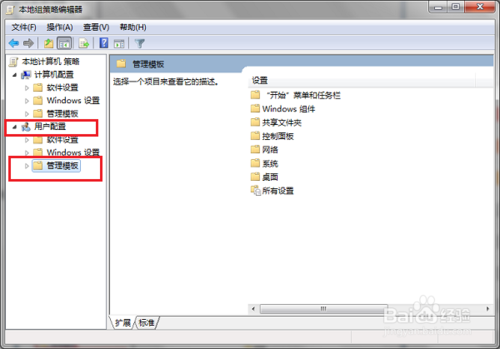
3:第三步依次点击用户配置->管理模板->开始菜单和任务栏,然后选择右侧的关闭任务栏缩略图,如下图所示:
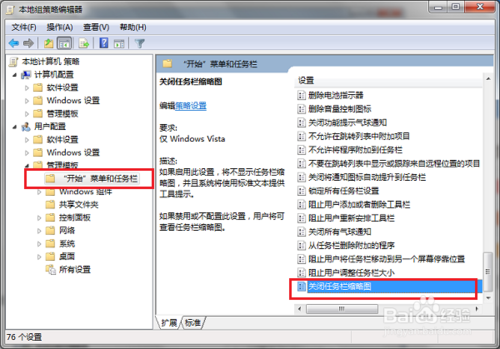
4:第四步双击关闭任务栏缩略图进去,可以看到设置为未配置或者已启用,如下图所示:
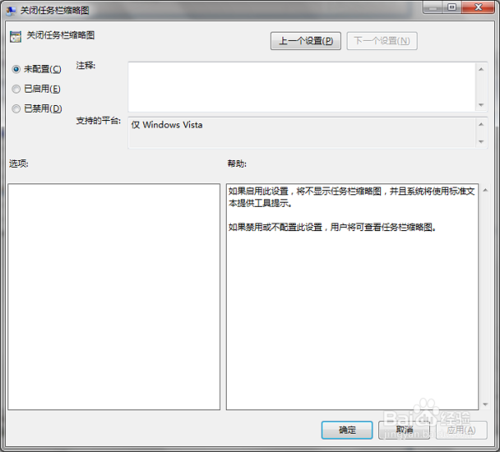
5:第五步将关闭任务栏缩略图中改为已禁用,点击确定,就设置完成了,如下图所示:
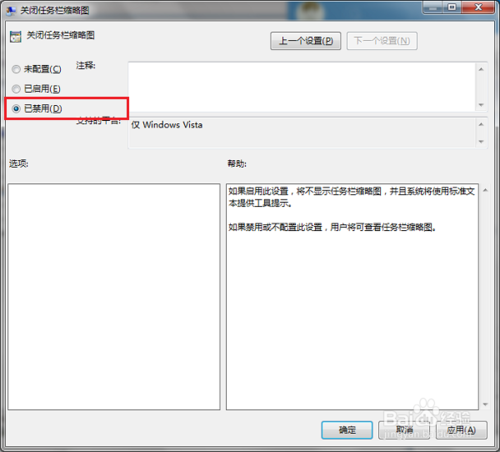
6:第六步我们再用鼠标滑到任务栏的文件夹或者其他选项,可以看到出现了缩略图,如下图所示:
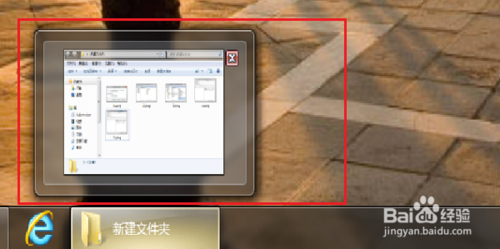
上一篇:系统之家w7系统麦克风出现问题的操作技巧
下一篇:没有了